
- 软件

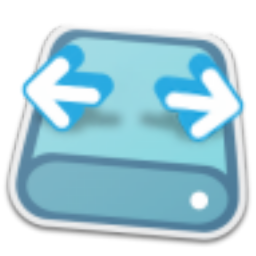

IM魔术分区调整是一款无损硬盘分区工具,当你需要额外的应该存储其他东西时怎么办?IM魔术分区调整可以在不用格式化和重新安装系统的情况下,对硬盘进行无损分区,调整磁盘大小,感兴趣的朋友快来下载试试吧。
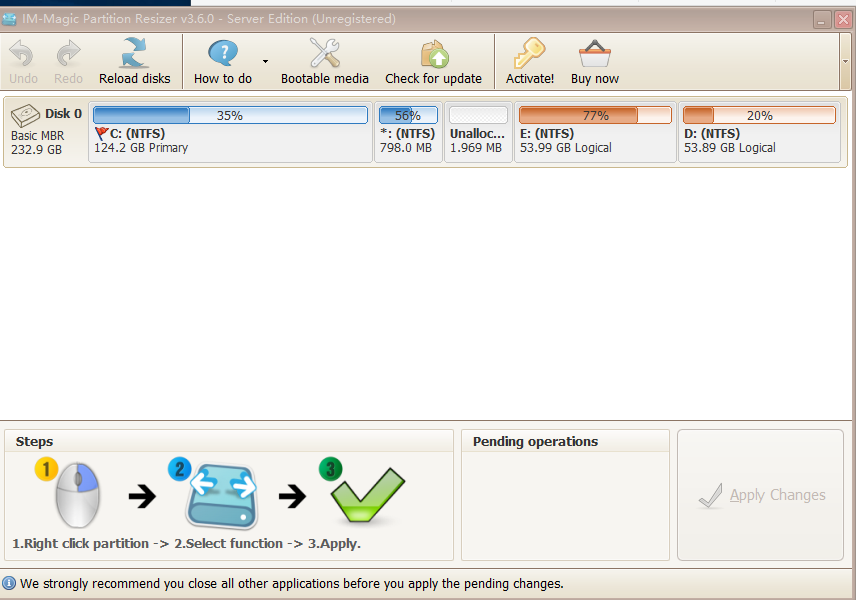
1.扩展系统驱动器
C盘空间不足?即时魔术分区调整器免费帮助增加启动音量,以保存您的系统重新格式化磁盘,重新安装操作系统,移动数据到其他地方。调整系统分区的大小对于即使对于技术天真来说也是一件容易的事情。你可以下载这个免费软件,将其他卷的可用空间重新分配给系统卷,并增加C盘。
2.100%的安全性来调整分区大小
具有独特的安全功能,这个程序将永远不会伤害您的数据或分区,并且即使您的计算机在调整大小期间意外关闭,也为整个重新分区提供100%的安全。
3.收缩/扩展分区
使用IM-Magic Partition Resizer Free可以缩小/扩展磁盘卷大小而不会丢失数据。您可能会减少容量过大的空间,而不进行格式化。并重新分配可用空间来扩展其他分区,而数据不受影响。
4.重新分配磁盘可用空间
当您的磁盘分区空间不足或空间不足时,您可以使用此免费软件重新安排防护栏以获得更好的计算机性能。
5.合并分区
通过合并分区,您可能需要将至少两个卷合并为一个。即时魔法分区调整器可以让你通过收缩,移动和重新分配空闲空间来合并分区。
6.有用的分区操作
IM-Magic分区调整器除了调整格式化分区,删除卷,复制分区,创建分区,删除分区等大小分区之外,还提供了其他分区管理功能,以防止旧数据被恢复。
第一步:右键点击软件上方的磁盘分区,选择“修复移动”。
第二步:设置分区大小,你也可以用鼠标直接拖动滑块来调整,底下的硬盘坏道图会即时显示出分割後的磁区图,看看有没有符合你的需求。
第三步:点击OK即可。
第四步:最后,点击右下角的 “应用” 就可以完成操作。
1.UEFI / efi完全支持;
2.支持可启动光盘;
3.Windows 64位独立EXE;
4.Windows 10完全支持;
5.复制磁盘和分区进行备份;
6.永久删除私人数据;
7.将MBR转换为GPT;
8.支持高达16TB的磁盘;
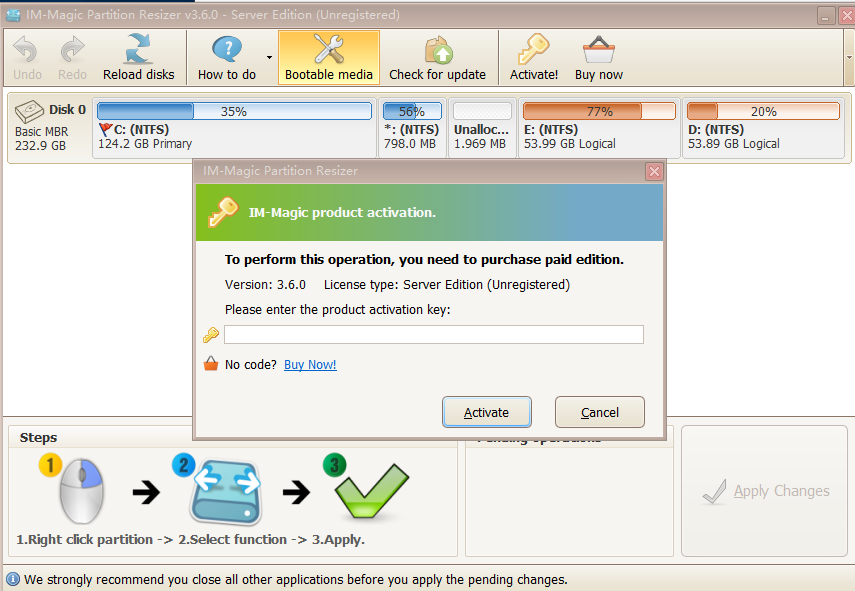
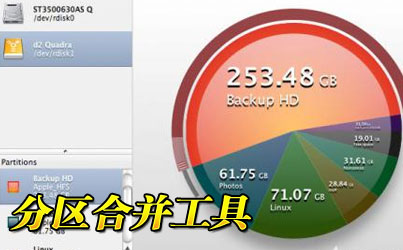
怎么合并硬盘分区?我们在使用电脑时有可能会遇到这样的窘境,那就是当初分区不合理,导致最终一个区满了,而另一个区还有很多空间。那么这时候可能就要考虑到重新分配分区大小的事了,分区合并工具这时就派上用场了
 JP Software TCC(命令处理器)v26.02.42 免费版系统其他 / 21.3M
JP Software TCC(命令处理器)v26.02.42 免费版系统其他 / 21.3M
 window10数字永久激活工具v3.7.0 绿色版系统其他 / 911KB
window10数字永久激活工具v3.7.0 绿色版系统其他 / 911KB
 hwidgen激活软件v0.55.01 中文版系统其他 / 3.9M
hwidgen激活软件v0.55.01 中文版系统其他 / 3.9M
 winntsetupv3.9.2 中文版系统其他 / 990KB
winntsetupv3.9.2 中文版系统其他 / 990KB
 MSI Live Update 6(bios升级软件)v6.2.0.15 官方版系统其他 / 6.7M
MSI Live Update 6(bios升级软件)v6.2.0.15 官方版系统其他 / 6.7M
 优启通镜像系统v3.6.2021.0418 最新版系统其他 / 748.4M
优启通镜像系统v3.6.2021.0418 最新版系统其他 / 748.4M
 HDD Low Level Format Toolv4.5 绿色版系统其他 / 840KB
HDD Low Level Format Toolv4.5 绿色版系统其他 / 840KB
 windows95模拟器v2.2.2 最新版系统其他 / 142.6M
windows95模拟器v2.2.2 最新版系统其他 / 142.6M
 不忘初心Windows10 21H1纯净精简版系统其他 / 2.25G
不忘初心Windows10 21H1纯净精简版系统其他 / 2.25G
 微软升级助手v3.3 免费版系统其他 / 3.5M
微软升级助手v3.3 免费版系统其他 / 3.5M
 JP Software TCC(命令处理器)v26.02.42 免费版系统其他 / 21.3M
JP Software TCC(命令处理器)v26.02.42 免费版系统其他 / 21.3M
 LeetDown降级工具v2.0 最新版系统其他 / 7.2M
LeetDown降级工具v2.0 最新版系统其他 / 7.2M
 hwidgen激活软件v0.55.01 中文版系统其他 / 3.9M
hwidgen激活软件v0.55.01 中文版系统其他 / 3.9M
 winntsetupv3.9.2 中文版系统其他 / 990KB
winntsetupv3.9.2 中文版系统其他 / 990KB
 windows95模拟器v2.2.2 最新版系统其他 / 142.6M
windows95模拟器v2.2.2 最新版系统其他 / 142.6M
 MMTool(主板刷bios软件)v5.02.0024 中文版系统其他 / 5.5M
MMTool(主板刷bios软件)v5.02.0024 中文版系统其他 / 5.5M
 易我分区大师破解版v14.5 最新版系统其他 / 43.5M
易我分区大师破解版v14.5 最新版系统其他 / 43.5M
 不忘初心Windows10 21H1纯净精简版系统其他 / 2.25G
不忘初心Windows10 21H1纯净精简版系统其他 / 2.25G
 BufferZonev5.0 官方版系统其他 / 18.7M
BufferZonev5.0 官方版系统其他 / 18.7M
 统信UOS个人版操作系统免激活版v2020 最新版系统其他 / 2.75G
统信UOS个人版操作系统免激活版v2020 最新版系统其他 / 2.75G